
De multe ori ne fixăm durata de viață a bateriei smartphone-ului , dar majoritatea laptopurilor încă nu au autonomie pe tot parcursul zilei. Decat conectarea laptopului la o priză , iată câteva modalități de a stoarce mai multă viață din bateria laptopului.
Niciunul dintre aceste trucuri nu va transforma un laptop fără prea multă rezistență într-un cal de lucru pe tot parcursul zilei, dar vă vor ajuta să rămâneți fără priză pentru o vreme mai mult. Acordați o atenție deosebită afișajului laptopului dvs. - aceasta este o baterie mare.
Utilizați modul de economisire a bateriei din Windows 10
LEGATE DE: Cum se folosește și se configurează modul „Economisirea bateriei” din Windows 10
Dacă doriți să vă prelungiți durata de viață a bateriei fără să vă gândiți prea mult la aceasta, activați Windows 10 Modul de economisire a bateriei . Windows activează automat această caracteristică atunci când aveți până la 20% baterie în mod implicit, dar o puteți activa manual oricând doriți. Deci, dacă știți că veți fi departe de o priză pentru o vreme, s-ar putea să o activați la începutul unei zile lungi.
Economisirea bateriei efectuează automat câteva modificări, cum ar fi limitarea activității de fundal și scăderea luminozității ecranului pentru a obține o durată mai mare de viață a bateriei.
Pentru a activa modul de economisire a bateriei, faceți clic pe pictograma bateriei din zona de notificare și trageți glisorul modului de alimentare în punctul „Cea mai bună viață a bateriei” din stânga.
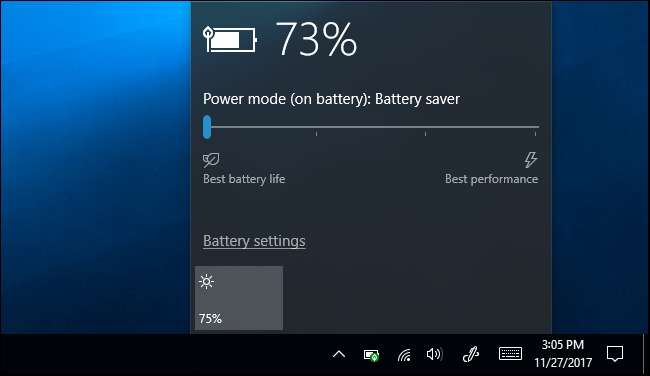
Puteți personaliza când Windows activează automat economisirea bateriei din Setări> Sistem> Baterie.
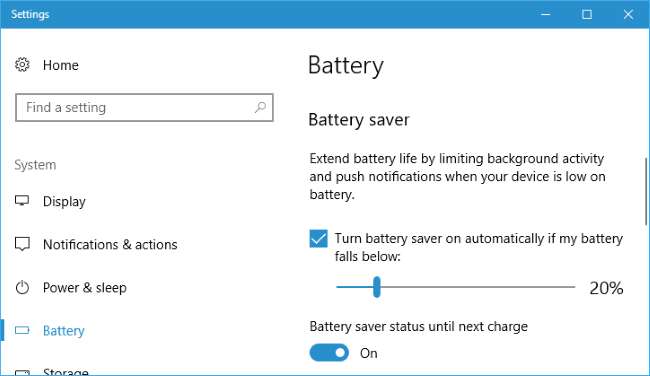
Reduceți luminozitatea afișajului
Afișajul este cel mai mare consum de baterii de pe orice dispozitiv electronic portabil modern, indiferent dacă este vorba de laptop, smartphone sau tabletă. Reducerea luminozității ecranului este o modalitate simplă de a stoarce mult mai mult timp din bateria laptopului.
Pe un laptop tipic, va trebui doar să apăsați butoanele de luminozitate de pe tastatura laptopului (pe unele laptopuri, poate fi necesar să țineți apăsată tasta Function (Fn) în timp ce apăsați butoanele de luminozitate). Cu cât este mai scăzut nivelul de luminozitate, cu atât mai mult vă puteți folosi laptopul la baterie.
În Windows 10, puteți deschide și Centrul de acțiuni făcând clic pe pictograma de notificare din bara de activități și făcând clic pe pictograma de luminozitate pentru a regla luminozitatea (faceți clic pe „Extindeți” dacă nu o puteți vedea). De asemenea, puteți accesa Setări> Sistem> Afișare și reglați glisorul aici.
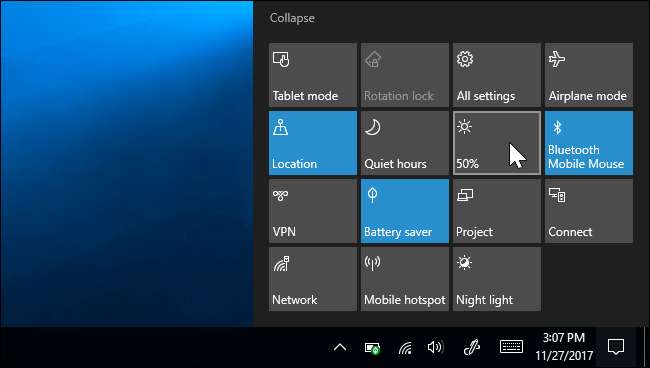
Pe Windows 7, puteți lansa Windows Mobility Center apăsând Windows + X și utilizați-l pentru a regla rapid luminozitatea.
Verificați ce aplicații utilizează cea mai mare baterie pe Windows 10
LEGATE DE: Cum să vedeți ce aplicații vă scurg bateria pe Windows 10
Windows 10 vă permite vezi ce aplicații îți consumă cel mai mult bateria . Face acest lucru urmărind utilizarea procesorului în timp, apoi enumerând ce programe utilizează cea mai mare putere. Această funcție nu este disponibilă în Windows 7.
Pentru a accesa această listă, accesați Setări> Sistem> Baterie> Utilizarea bateriei după aplicație. Acest ecran vă va arăta aplicațiile care utilizează cel mai mult baterie. Acest lucru nu înseamnă neapărat că aplicația este proastă - aplicațiile pe care le utilizați cel mai mult vor avea probabil cea mai mare energie a bateriei, desigur. Dar este posibil să doriți să luați în considerare trecerea la aplicații mai prietenoase cu consumul de energie dacă ceva este neobișnuit de greu sau aplicații de fundal apropiate care par să folosească multă putere chiar și atunci când nu le utilizați în mod activ.
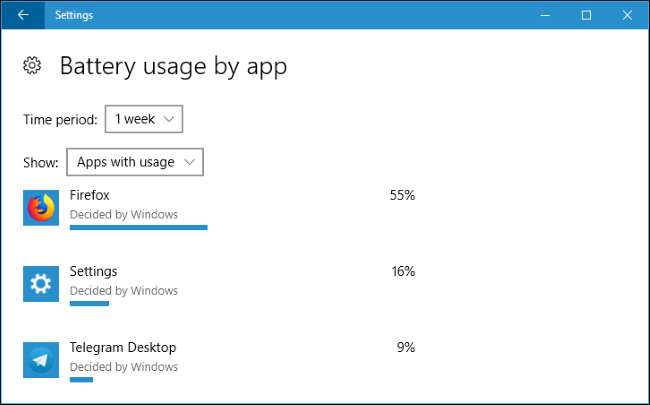
Microsoft Edge este mai ușor la durata de viață a bateriei decât Chrome sau Firefox, deci poate doriți să încercați Edge dacă Chrome sau Firefox folosesc multă putere. Dar, dacă petreceți mult timp în browserul dvs., orice browser alegeți va folosi probabil multă putere. Este doar o chestiune de cât de mult.
Opriți ecranul și du-te la culcare mai devreme
Deoarece afișajul folosește atât de multă putere, este important să nu îl aveți pornit mai mult decât este necesar. Puteți configura laptopul pentru a intra automat în repaus mai repede atunci când nu îl utilizați activ - sau cel puțin pentru a opri afișajul acestuia pentru a economisi energie.
Acest lucru nu vă va ajuta la durata de viață a bateriei dacă folosiți în mod activ laptopul tot timpul sau îl puneți întotdeauna în repaus imediat când ați terminat, dar se poate asigura că laptopul dvs. nu pierde energie funcționând prea mult atunci când te îndepărtezi.
Pentru a modifica aceste setări pe Windows 10, accesați Setări> Sistem> Alimentare și repaus. Spuneți Windows când doriți ca ecranul să se oprească și când doriți ca computerul să se culce.
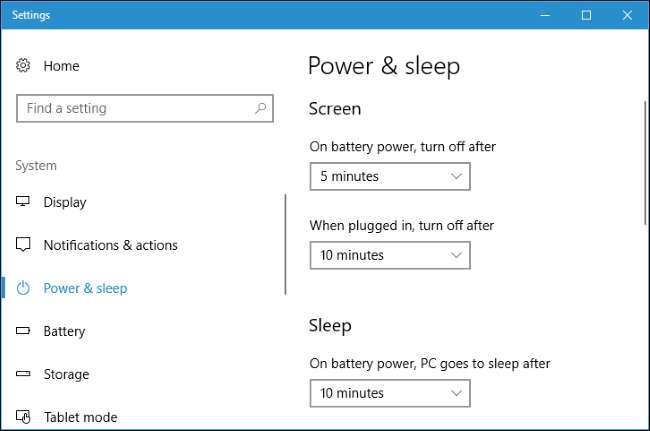
Pe Windows 7, accesați Panoul de control> Hardware și sunet> Opțiuni de alimentare și reglați opțiunile „Opriți afișajul” și „Puneți computerul în repaus”.
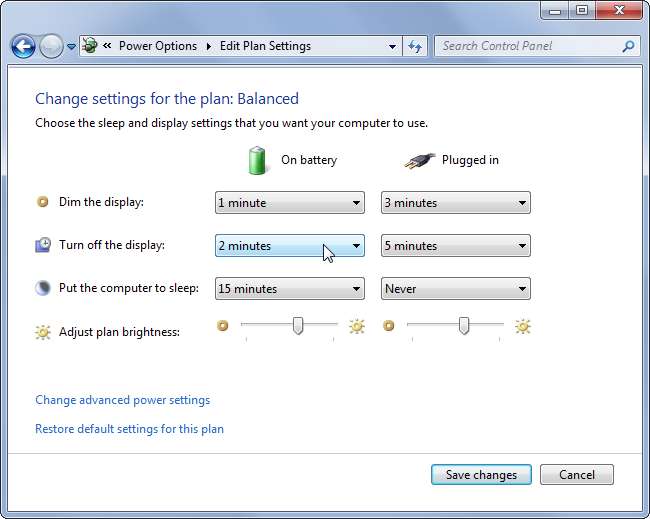
Dezactivați Bluetooth și alte dispozitive hardware
Dispozitivele hardware pe care nu le folosiți pot, de asemenea, pierde energia bateriei fără un motiv întemeiat. De exemplu, dacă nu folosiți niciodată accesorii Bluetooth cu laptopul, puteți opri radioul hardware Bluetooth pentru a beneficia de o durată mai mare de viață a bateriei. (Dacă folosiți accesorii Bluetooth în mod regulat, activarea și dezactivarea Bluetooth poate să nu merite probleme, deoarece hardware-ul Bluetooth al laptopurilor moderne este mai eficient din punct de vedere energetic decât era odată.)
Pentru a dezactiva Bluetooth pe Windows 10, mergeți la Setări> Dispozitive> Bluetooth și alte dispozitive și setați Bluetooth la „Dezactivat”.
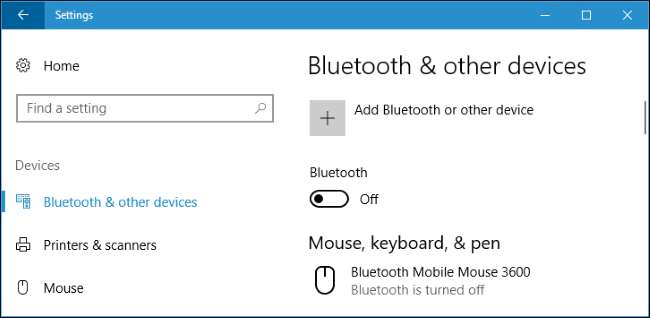
Pe Windows 7, căutați o tastă rapidă sau o opțiune furnizată de producătorul laptopului. Nu există o comutare convenabilă pentru a dezactiva Bluetooth integrat în Windows 7.
De asemenea, vă recomandăm să dezactivați Wi-Fi dacă lucrați offline undeva unde nu există acces la Internet. Dacă nu aveți nevoie de dispozitive wireless în acest moment, puteți activa modul Avion pe Windows 10 pentru a le dezactiva pe toate. În Centrul de acțiune este încorporat un comutator „Mod avion”, pe care îl puteți lansa făcând clic pe pictograma de notificare din bara de activități.
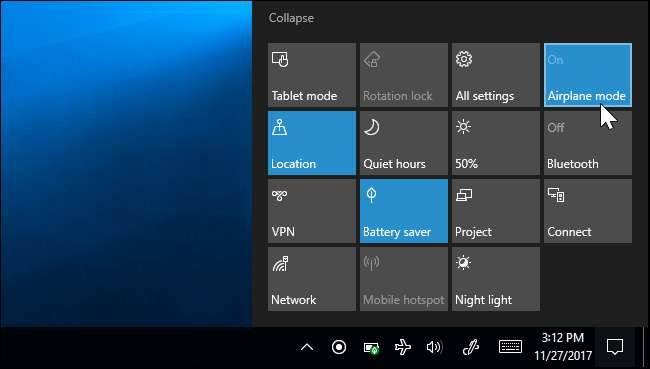
Microsoft recomandă, de asemenea, să deconectați dispozitivele hardware pe care nu le utilizați. De exemplu, chiar dacă lăsați un receptor de mouse fără fir sau o unitate flash USB conectată la computerul dvs. ar putea afecta durata de viață a bateriei dacă nu le utilizați.
Modificați-vă planul de putere
Pe Windows 7, puteți economisi energie selectând planul de alimentare „Economizor de energie” din Panoul de control> Hardware și sunet> Opțiuni de alimentare. Acest lucru nu este necesar în Windows 10, deoarece puteți folosi doar modul de economisire a bateriei.
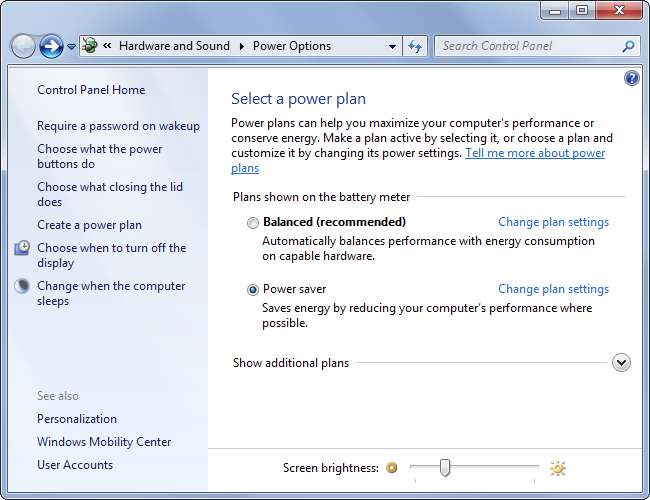
Pentru a modifica opțiunile avansate de alimentare, faceți clic pe Modificare setări plan> Modificare setări avansate de alimentare aici.
Puteți schimba o varietate de setări din fereastra de opțiuni de alimentare care apare, inclusiv configurarea laptopului pentru a opri mai repede hard diskul și a spune computerului să încetinească procesorul, mai degrabă decât să porniți ventilatorul dacă devine fierbinte. Ambele comportamente vor economisi energie. Setările implicite ar trebui să fie destul de optime dacă selectați modul Economizor de energie, dar puteți face setările și mai agresive în anumite zone, dacă doriți.
Aceste opțiuni vor funcționa și pe Windows 10, permițându-vă să modificați mai multe setări de nivel scăzut. Accesați panoul de control> Hardware și sunet> Opțiuni de alimentare> Modificare setări plan> Modificare setări avansate de alimentare pentru a le găsi.
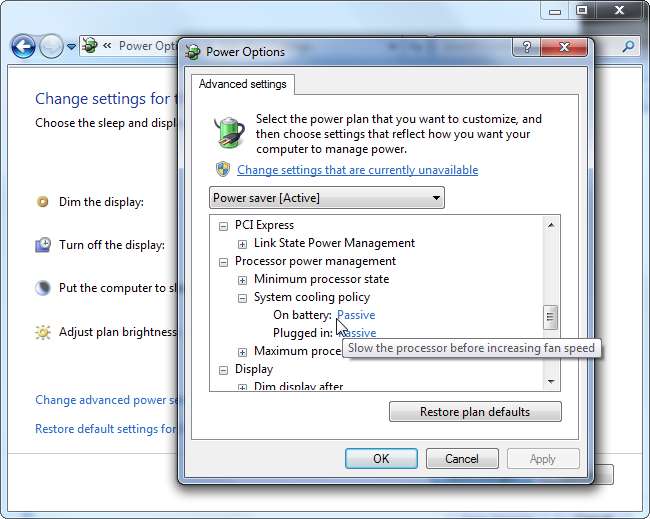
Rulați instrumentul de depanare Windows Power
LEGATE DE: Cum să faceți Windows să depaneze problemele PC-ului dvs.
Windows 7, 8 și 10 includ o alimentare instrument de depanare care vă va scana sistemul pentru a descărca bateriile obișnuite și le va remedia automat. De exemplu, acest instrument va reduce automat timpul până când afișajul se estompează dacă este prea lung sau va dezactiva funcția de screensaver inutilă dacă este activată.
Pentru a lansa instrumentul de depanare pe Windows 10, accesați Setări> Sistem și securitate> Depanare> Alimentare.
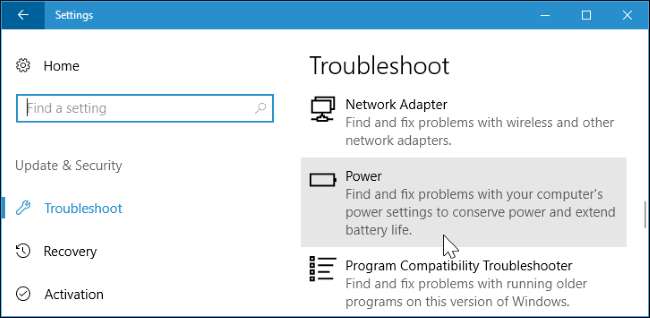
Pe Windows 7, deschideți Panoul de control, tastați „depanare” în caseta de căutare din colțul din dreapta sus și faceți clic pe Depanare> Vizualizare totală> Alimentare.
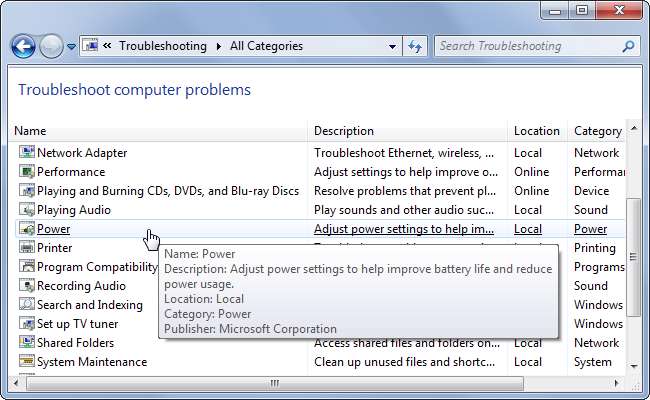
Windows va căuta probleme comune și le va remedia automat. Aceasta este o modalitate rapidă de a verifica dacă setările unui laptop sunt optime, fără a căuta prin multe dialoguri de opțiuni diferite.
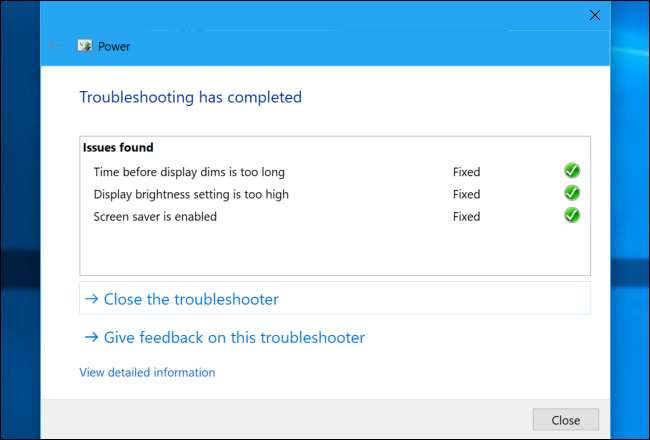
Ușurați-vă încărcarea software-ului
Pentru a economisi energie, faceți computerul să facă mai puțin în general. De exemplu:
- Nu utilizați un screensaver. Nu sunt necesare pe ecranele moderne și vă va consuma bateria pentru a nu face nimic util atunci când ecranul ar putea fi oprit și economisind energie.
- Rulați mai puține programe în fundal. Examinați tava de sistem pentru programe de care nu aveți nevoie și dezinstalați-le sau dezactivați-le și împiedicați-le să înceapă automat cu computerul .
- Reduceți utilizarea procesorului. Dacă utilizați programe grele care fac ca CPU-ul dvs. să lucreze tot timpul, CPU-ul dvs. va consuma mai multă energie și bateria dvs. se va consuma mai repede. Rularea unui număr mai mic de programe în fundal poate ajuta la acest lucru, la fel ca și selectarea programelor ușoare, care sunt ușor pentru resursele sistemului.
- Evitați să vă maximizați memoria RAM. Dacă computerul dvs. își umple memoria RAM și are nevoie de mai multă memorie, acesta va muta datele în fișierul paginii de pe hard disk sau SSD, iar acest lucru poate consuma bateria. Aceasta nu ar trebui să fie o problemă atât de mare pe computerele moderne cu o cantitate decentă de memorie RAM. Dacă memoria RAM a laptopului este plină, încercați să puneți la dispoziție mai multă memorie RAM - programe apropiate care rulează în fundal sau chiar actualizați memoria RAM a laptopului .
Cu cât computerul dvs. trebuie să facă mai puțin, cu atât poate economisi mai multă energie. Puteți găsi mai multe informații despre utilizarea procesorului și a memoriei RAM în Managerul de activități.
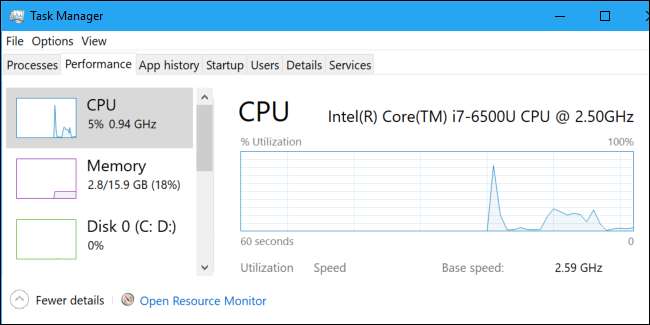
Hibernează în loc de somn
Când laptopul tău se duce la culcare , folosește o cantitate mică de energie pentru a-și alimenta memoria RAM și pentru a menține starea sistemului încărcată în memorie, permițându-i să se trezească și să reia în doar câteva secunde. Când laptopul dvs. hibernează, acesta își salvează starea sistemului pe disc și se oprește, fără a utiliza aproape nici o alimentare.
Dacă nu veți folosi laptopul pentru câteva ore, plasați-l în modul de hibernare, mai degrabă decât în modul de repaus, pentru a economisi și mai multă energie a bateriei. Modul de repaus nu consumă multă baterie, dar hibernarea folosește la fel de mult ca oprirea computerului.
LEGATE DE: Cum se reactivează hibernarea în Windows 8 și 10
Opțiunea de hibernare este dezactivată implicit în Windows 10, deci va trebui să o faceți reactivați hibernarea pentru hibernare direct din meniul de alimentare. Cu toate acestea, Windows va comuta automat computerul de la repaus la hibernare după o perioadă de timp, chiar dacă nu reactivați opțiunea de hibernare manuală.

Dacă veți lăsa computerul deoparte de câteva minute, ar trebui să utilizați repausul în loc de hibernare. Când hibernezi, computerul trebuie să folosească energie pentru a-și salva starea pe disc și apoi să-l restaureze de pe disc când pornește din nou, astfel încât nu are sens să hibernezi computerul decât dacă nu îl vei folosi pentru un in timp ce.
Aveți grijă de bateria laptopului
Toate bateriile își pierd capacitatea în timp, astfel încât durata de viață a laptopului dvs. va scădea indiferent de ceea ce faceți. Dar există modalități de a mențineți-vă bateria cât mai sănătoasă posibil .
De exemplu, nu rulați întotdeauna laptopul până la baterie de 0% - încercați să îl încărcați înainte. Pe termen lung, menținerea bateriei laptopului la rece va preveni, de asemenea, uzura inutilă cauzată de căldură. Căldura este cel mai mare dușman al bateriei.
Credit de imagine: Jean-Etienne Minh-Duy Poirrier pe Flickr






